Visual Studio是世界上最好的IDE之一,如果是 .NET世界,那就没有之一了(^_^),而最近推出的Visual Studio 2017在移动平台方面更是加强了这一点。这个版本包含了一些非常棒的功能,包括实时单元测试、新的重构、代码提示、C#7.0的支持,以及帮助移动开发人员构建更好的移动应用程序的功能。
下面,就让我们一起来看看Visual Studio 2017中有哪些功能使得移动开发变得更加容易。
Visual Studio 2017的安装体验有所提升
Visual Studio团队提升了Visual Studio 2017这个版本的整体安装体验。新的安装过程更加直观并且触摸友好,最重要的是我们通过仅选择所需的工具,就能实现较低的磁盘占用。我们可以选择最适合我们需求的功能,例如移动开发只需要包含.NET,UWP或 .NET Core就可以。只安装所需的组件,能将下载和最终安装尺寸保持在最小状态。你可以比以前更快地入手,另外需要确保你安装的部分,只包含你最开始时所需的功能。
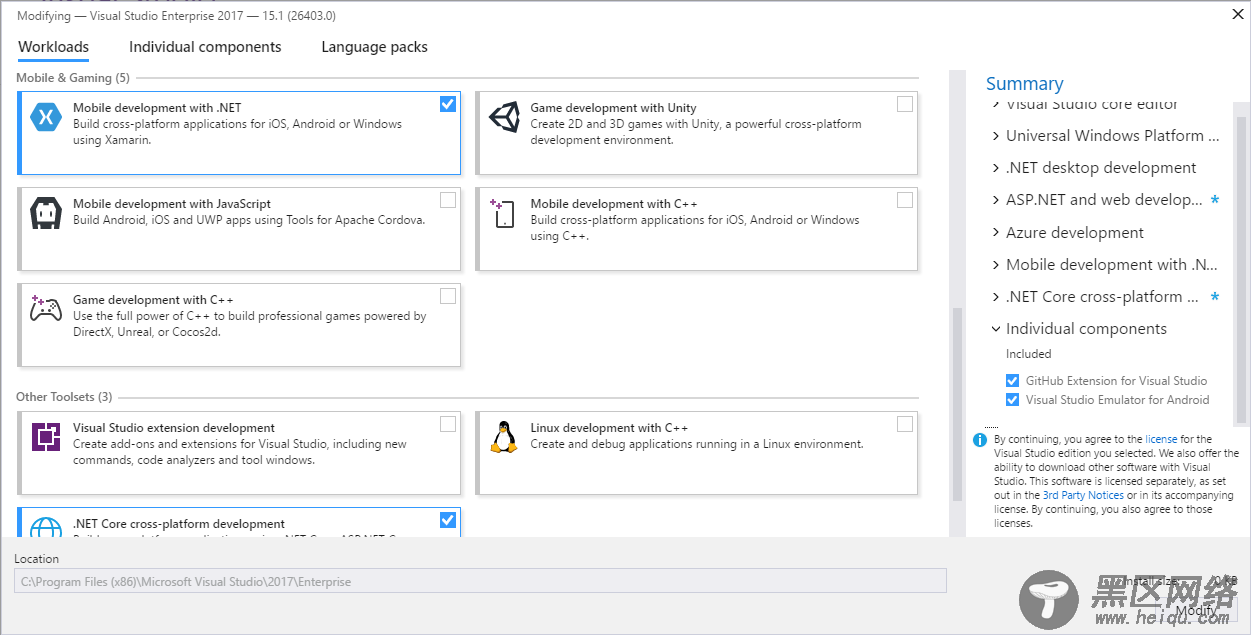
添加了新的项目模板
许多移动应用程序的核心只是简单的从web上取到数据列表视图。Visual Studio 2017版本创建了新的模板来应对这种情况。只需要点击几个按钮,就可以实现你的移动项目在iOS,Android和Windows 10的移动应用上的引导工作,其中包括标签导航,MVVM,设置等。通过点击“Host in the cloud”,可以实现移动应用的后端配置,并完成在线/离线同步和自动冲突解决的客户端代码,很方便地将你的移动项目提升到一个新的水平。
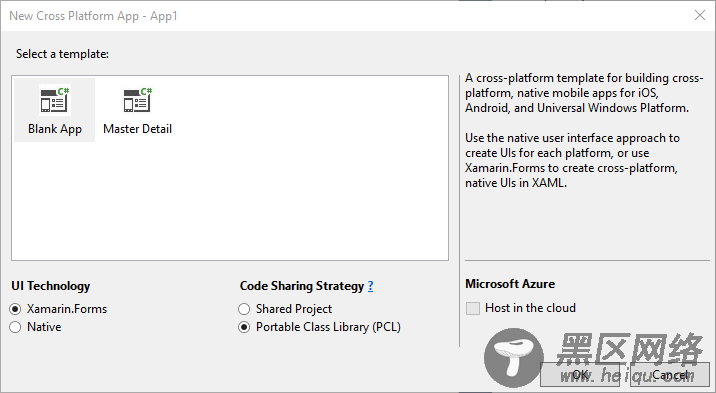
提升了XAML智能感知
Visual Studio 2017的任何Xamarin.Forms XAML文档都能让你感受到智能感知的显著提升。全新的代码完成引擎支持绑定、自定义属性、自定义控件和转换器等。
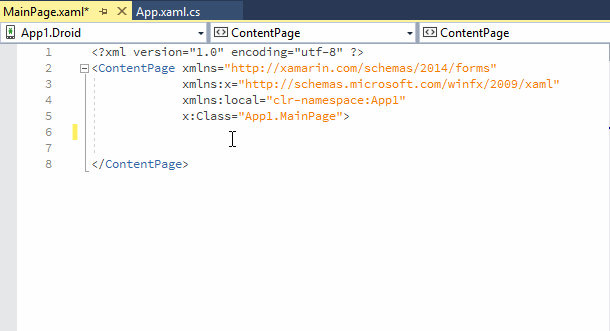
Forms Previewer使得预览效果更加直观
Xamarin. Forms Previewer为我们提供了一个“WYSIWYG”的视图,方便我们了解应用在设备是如何展现的,以及展示我们更改的实时更新。Visual Studio 2017对Xamarin.Forms Previewer做了许多改进,来增加所支持的控件和XAML结构的范围。与重新将应用部署到设备来查看效果更改相比,这样会节省大量时间。
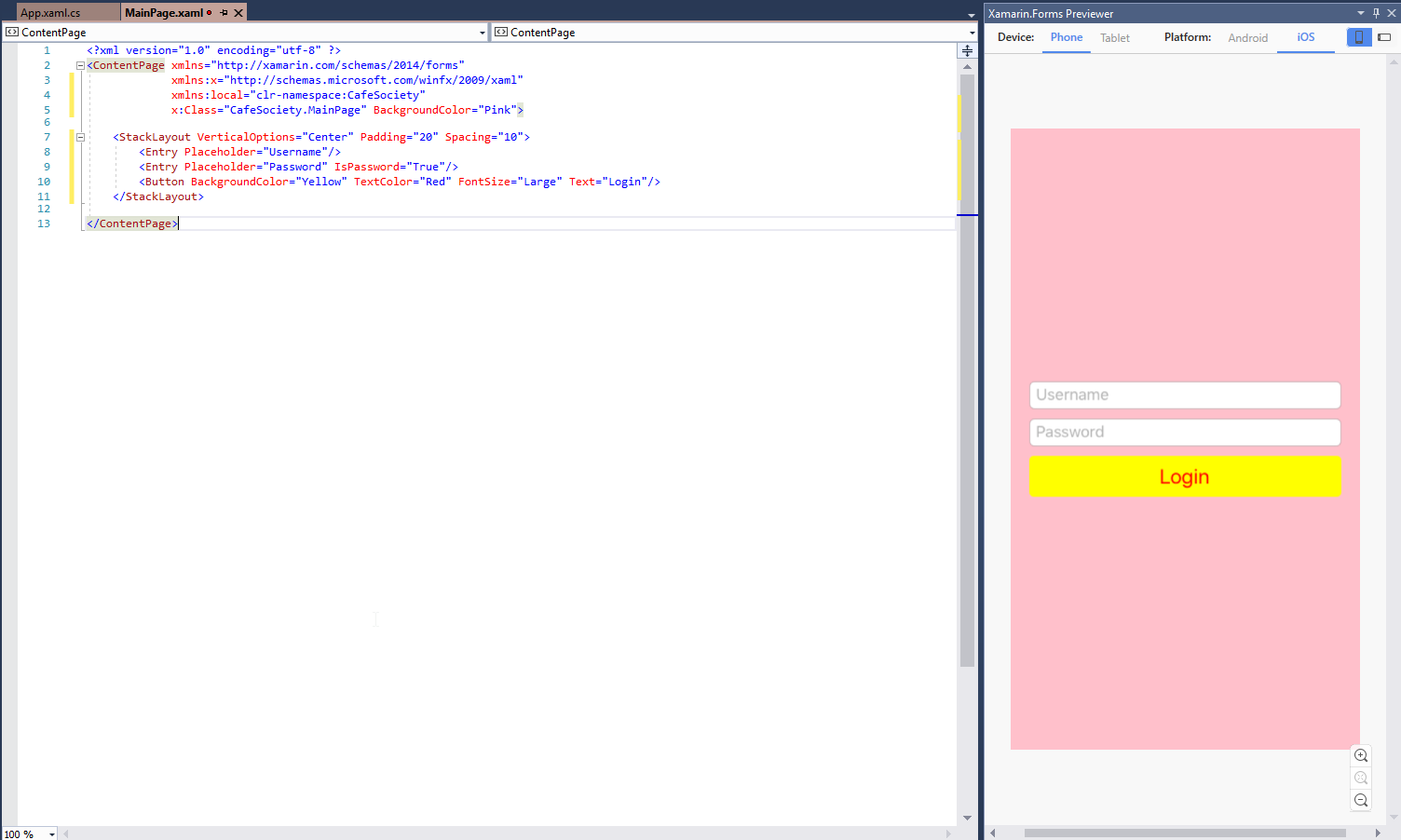
使用Archiving Tool实现无缝发布应用
通常我们会经历开发、调试、测试并将应用发布到应用商店的过程。通过在Visual Studio 2017内一步步的指导我们整个过程,Android Archive Manager为我们提供了无缝应用发布流程。
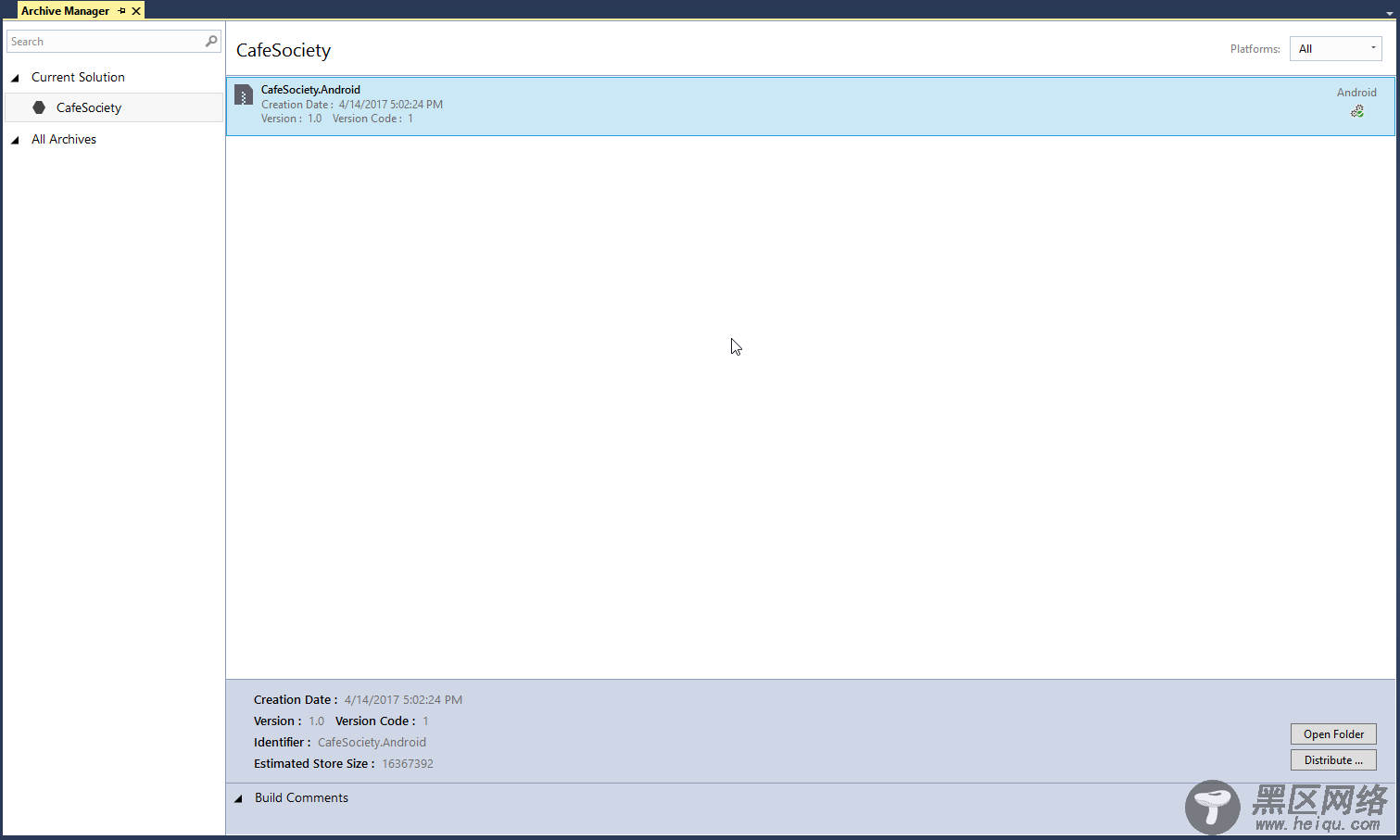
通过Inspector查看修改效果
Xamarin Inspector是Visual Studio企业用户的一个工具,通过这个工具,你可以立刻看到对用户界面所做修改的结果。例如,我们不需要重新运行应用程序,就能查看字体更改,这样能提高我们应用的外观和体验;我们只需要使用Inspector运行应用程序,就能实时查看更改效果。
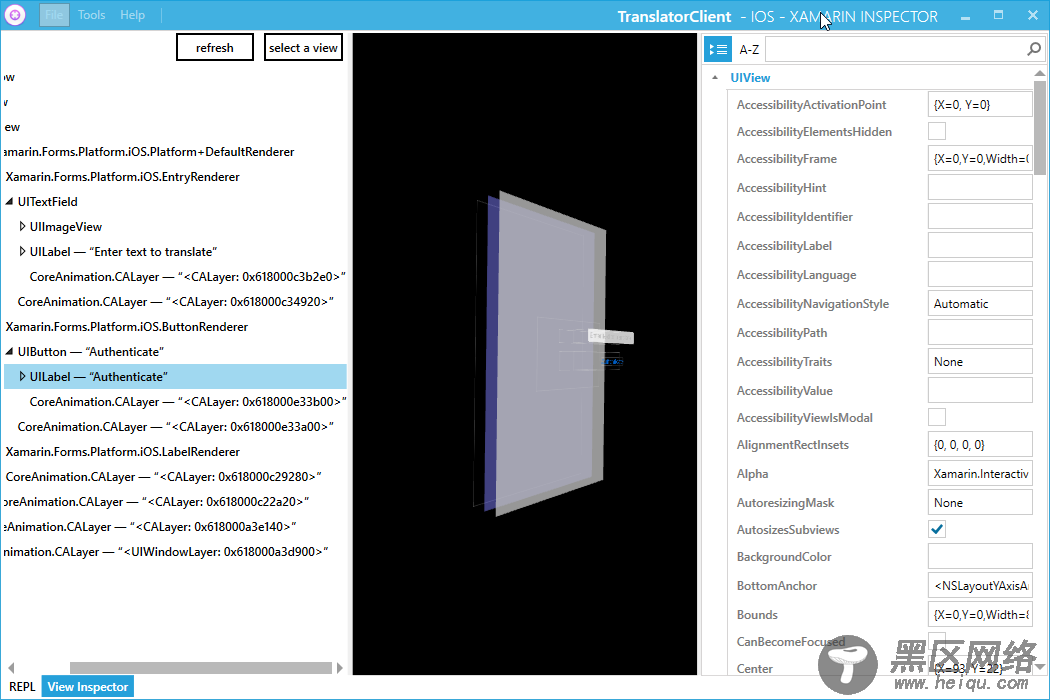
添加适用于Windows的iOS模拟器
Windows的iOS模拟器是Visual Studio 2017企业版的另一个功能。使用这个功能,无需跳回到Mac,就能查看iOS Simulator,从而使你的应用程序开发变得更加容易。
使用Profiler检测问题
Xamarin Profiler是一种用于检测内存泄漏和未使用资源等的工具。在将应用发给用户之前,Visual Studio Enterprise用户可以利用Profiler的强大功能来检测这些问题。
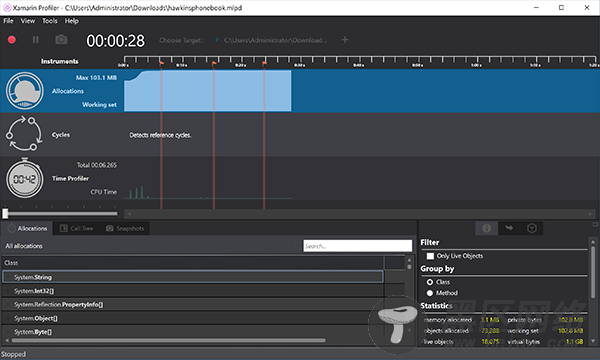
Test Recorder帮助更好测试应用
